บันทึกวิดีโอ เสียง การเล่นเกม และเว็บแคมเพื่อบันทึกช่วงเวลาอันมีค่าได้อย่างง่ายดาย
เครื่องมือตัดภาพที่มีประโยชน์สำหรับ Mac [บทช่วยสอนที่ครอบคลุม]
Windows มีเครื่องมือจับภาพหน้าจอเป็นของตัวเองมาโดยตลอด แล้ว Mac ล่ะมีเครื่องมือจับภาพหน้าจอที่ทำงานได้ดีและมีประสิทธิภาพเหมือนกันหรือเปล่า? วิธีใช้ล่ะ? หากคุณต้องการฟีเจอร์ตัดต่อและจับภาพหน้าจอคุณภาพระดับ HD มากขึ้น คุณควรเลือกเครื่องมือจับภาพหน้าจอตัวไหนบน Mac? ในบทความนี้ เราจะมาตอบคำถามเหล่านี้กัน ขอแนะนำ 6 วิธีและเครื่องมือสำหรับการจับภาพหน้าจอบน Mac
รายการคู่มือ
วิธีใช้เครื่องมือตัดภาพแบบลัดเริ่มต้นบน Mac เครื่องมือ Snipping บน Mac: การใช้เมนูทางลัดสำหรับจับภาพหน้าจอ เครื่องมือตัดภาพระดับมืออาชีพ สะดวก และมีคุณภาพสูงสำหรับ Mac Clean Shot X - เครื่องมือตัดภาพอเนกประสงค์บน Mac TextSniper - เครื่องมือตัดข้อความบน Mac สามารถแปลงข้อความและเสียงได้ Monosnap - เครื่องมือตัดภาพบน Mac ที่เน้นฟังก์ชั่นโดยละเอียดวิธีใช้เครื่องมือตัดภาพแบบลัดเริ่มต้นบน Mac
วิธีแรกคือทางลัดการสนิปในตัวของ Mac วิธีนี้รวดเร็ว ปลอดภัย และฟรีที่สุด หากคุณไม่จำเป็นต้องแก้ไขไฟล์และไม่ต้องการฟอร์แมตเอาต์พุต
ข้อดี
ปลอดภัยกว่าโดยไม่ต้องใช้ซอฟต์แวร์ของบริษัทอื่น
การใช้หน่วยความจำต่ำ
ข้อเสีย
เมื่อเทียบกับฟังก์ชั่นเดียว ไม่มีฟังก์ชั่นการแก้ไข
ไม่มีการเปลี่ยนแปลงรูปแบบผลลัพธ์
สำหรับการตัดภาพทั้งหน้าจอ:
ทางลัดการจับภาพหน้าจอในตัวบน Mac เป็นวิธีที่เร็วที่สุดในการจับภาพหน้าจอทั้งหมด ประกอบง่าย ไม่ต้องใช้ซอฟต์แวร์หรือการตั้งค่าเพิ่มเติม มีประโยชน์มากในการแก้ไขปัญหาทางเทคนิคหรือแชร์ข้อมูลกับเพื่อนร่วมงาน
ขั้นตอน กด Command + Shift + 3 พร้อมกัน หน้าจอจะกะพริบเพื่อแจ้งว่าได้จับภาพหน้าจอแล้ว ภาพหน้าจอนี้จะถูกบันทึกลงบนเดสก์ท็อปเป็นไฟล์ PNG พร้อมวันที่และเวลา
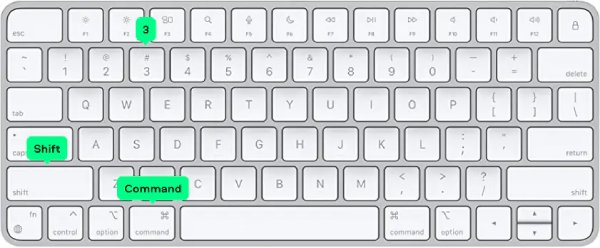
สำหรับการตัดภาพหน้าจอบางส่วน:
หากคุณต้องการจับภาพเฉพาะบางส่วน ให้กดปุ่ม "Command + Shift + 4" จากนั้นรอให้เคอร์เซอร์เปลี่ยนเป็นเครื่องมือเล็ง คลิกและลากเพื่อเลือกพื้นที่ที่ต้องการจับภาพ จากนั้นปล่อยเมาส์หรือแทร็กแพด คุณจะได้ภาพหน้าจอของอินเทอร์เฟซที่คุณเลือก ภาพหน้าจอจะถูกบันทึกลงบนเดสก์ท็อปเป็นไฟล์ PNG
เครื่องมือ Snipping บน Mac: การใช้เมนูทางลัดสำหรับจับภาพหน้าจอ
สมมติว่าคุณต้องการการตั้งค่าขั้นสูงหรือการครอบตัดแบบง่ายๆ เช่น การจับภาพหน้าจอแบบตั้งเวลา หรือการบันทึกภาพลงในคลิปบอร์ด คุณสามารถใช้เมนูภาพหน้าจอของ Mac เป็นเครื่องมือตัดภาพบน Mac ได้
ข้อดี
ใช้งานง่าย โดยเน้นไปที่ฟังก์ชันการจับภาพหน้าจอเป็นหลัก
ด้วยการตั้งค่าพื้นฐานและตัวเลือกการตัดภาพ เช่น การนับถอยหลัง
ข้อเสีย
ไม่มีฟังก์ชั่นครอบตัดการแก้ไขขั้นสูง
ขั้นตอนที่ 1กด "Command + Shift + 5" ทางลัดการจับภาพหน้าจอ Macเมนูภาพหน้าจอจะปรากฏขึ้น โดยจะแสดงแผงตัวเลือกภาพหน้าจอต่างๆ มีตัวเลือกให้เลือกสามแบบ:
• จับภาพทุกอย่างบนหน้าจอ
• จับภาพส่วนหนึ่งของหน้าจอ
• หน้าต่างจับภาพ
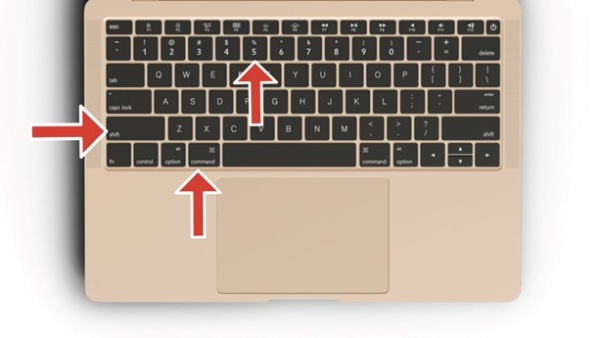
ขั้นตอนที่ 2นอกจากนี้ยังมีเมนูตัวเลือกที่ช่วยให้คุณเปลี่ยนตำแหน่งจัดเก็บภาพหน้าจอและวิดีโอได้ เพียงตั้งค่าและเริ่มจับภาพหน้าจอด้วยเครื่องมือตัดภาพนี้บน Mac
เครื่องมือตัดภาพระดับมืออาชีพ สะดวก และมีคุณภาพสูงสำหรับ Mac
แม้ว่าทางลัดบน Mac จะมีประโยชน์ แต่ก็ไม่สามารถแก้ไขภาพหน้าจอได้ ยิ่งไปกว่านั้น ยังไม่สามารถจับภาพหน้าจอได้ยาวๆ และบางครั้งอาจทำให้เกิดความล่าช้า ภาพหน้าจอของ Mac ไม่ทำงานดังนั้นคุณจึงจำเป็นต้องมีเครื่องมือตัดภาพที่เชื่อถือได้และเป็นมืออาชีพสำหรับ Mac เช่น 4โปรแกรมบันทึกหน้าจอEasysoftสามารถเลือกรูปทรงของพื้นที่ตัดภาพได้หลากหลาย พร้อมคุณภาพสูง รองรับการเพิ่มคำอธิบายประกอบในภาพหน้าจอ และมีฟีเจอร์การแก้ไขอื่นๆ เช่น การครอบตัดภาพ ช่วยประหยัดเวลาในการค้นหาซอฟต์แวร์อื่นเพื่อแก้ไขเพิ่มเติม

ปุ่มลัดที่ปรับแต่งได้ เช่น ปุ่มลัดเมาส์ และปุ่มลัดเริ่มบันทึก
ภาพหน้าจอมีความคมชัดสูง และคุณสามารถปรับแต่งอัตราเฟรม ฯลฯ ได้
รองรับการแปลงไฟล์ภาพหน้าจอหลายรูปแบบ เช่น PNG และ JPG
ด้วยโหมดต่างๆ มากมาย ทั้งการเลื่อนหน้าจอและการจับภาพหน้าจอแบบหน้าต่างป๊อปอัป
100% ปลอดภัย
100% ปลอดภัย
ขั้นตอนที่ 1เปิด 4Easysoft Screen Recorder ไปที่อินเทอร์เฟซหลัก แล้วคลิก "Screen Capture" แล้วกลับไปยังหน้าที่คุณต้องการบันทึกภาพบน Mac

ขั้นตอนที่ 2คุณสามารถเลือกโหมดการจับภาพหน้าจอแบบเลื่อนหรือแบบป๊อปอัปได้โดยใช้ฟีเจอร์ "จับภาพหน้าจอ" เมื่อเมาส์ของคุณกลายเป็นรูปกากบาท คุณสามารถจับภาพพื้นที่ที่ต้องการได้

ขั้นตอนที่ 3หน้าต่างจะปรากฏเป็นกล่องเครื่องมือ เมื่อคลิกแล้ว คุณสามารถเพิ่มลูกศร ข้อความ เส้น และอื่นๆ ได้ หลังจากปรับแต่งแล้ว คุณสามารถคลิกปุ่ม "บันทึก" ทางด้านขวาของกล่องเครื่องมือเพื่อบันทึกการเปลี่ยนแปลงของคุณ

Clean Shot X - เครื่องมือตัดภาพอเนกประสงค์บน Mac
ด้วยฟีเจอร์การแก้ไขที่หลากหลาย ทำให้ CleanShot X โดดเด่นยิ่งขึ้น นอกจากคุณสมบัติพื้นฐานของเครื่องมือตัดภาพ (snipping tool) บน Mac แล้ว ยังสามารถเพิ่มข้อความพร้อมคำอธิบายประกอบ สร้างภาพโมเสก และไฮไลต์ส่วนสำคัญๆ ได้อีกด้วย นอกจากนี้ยังสามารถรวมภาพหน้าจอหลายภาพเข้าด้วยกันเป็นภาพเดียว และบันทึกการเลื่อนภาพได้อีกด้วย เครื่องมือตัดภาพสำหรับ Mac นี้ช่วยให้คุณทำเครื่องหมายจุดเฉพาะจุดบนพื้นที่ที่ต้องการ และอัปโหลดไปยังคลาวด์ คัดลอกลิงก์ได้ง่ายๆ เพียงคลิกเดียว คุณจึงสามารถแบ่งปันความคิดสร้างสรรค์ของคุณกับผู้อื่นได้อย่างง่ายดาย
ข้อดี
มีช่องทางในการแบ่งปันมากมาย
การแก้ไขนั้นมีฟีเจอร์มากมาย พร้อมทั้งความสามารถในการเพิ่มโมเสกและไฮไลท์
ข้อเสีย
โดยไม่มีเวอร์ชันทดลองใช้
คุณสมบัติมีความซับซ้อนมากขึ้นและอาจไม่เป็นมิตร
ขั้นตอนที่ 1เปิด CleanShot X แล้วคลิกที่มุมซ้ายบน "ภาพหน้าจอ" เพื่อเริ่มใช้เครื่องมือตัดภาพนี้บน Mac คุณยังสามารถตั้งค่าปุ่มลัดและบันทึกเส้นทางได้ในส่วน "การตั้งค่า"
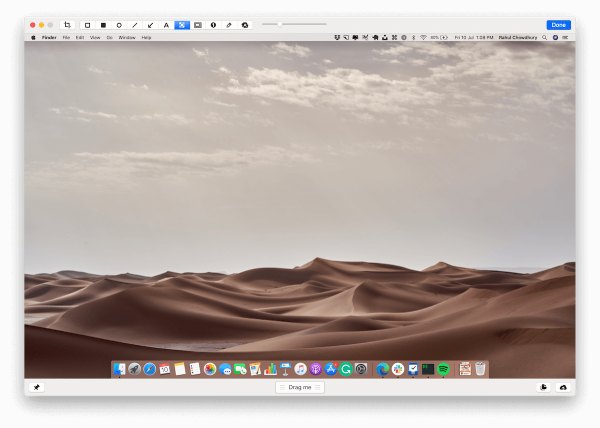
ขั้นตอนที่ 2จากนั้นไปที่ "ทางลัด" ซึ่งคุณสามารถเลือกรูปแบบการตัดแต่งและปุ่มลัดได้ทุกประเภท
ขั้นตอนที่ 3หากต้องการเลือกประเภทของภาพหน้าจอ คุณสามารถคลิกที่แถบ "เมนูโปรแกรม" จากนั้นเลือกประเภทของภาพหน้าจอ เช่น การเลื่อนหรือการจับภาพหน้าจอ
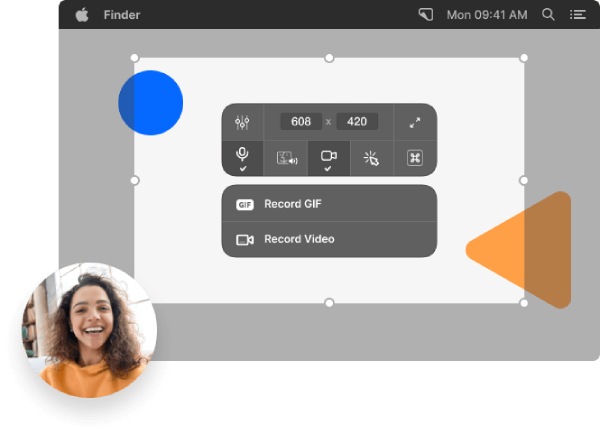
TextSniper - เครื่องมือตัดข้อความบน Mac สามารถแปลงข้อความและเสียงได้
หากคุณต้องการสกัดกั้นภาพและระบุข้อความ คุณสามารถเลือก Textsniper ได้ มีทางลัดสำหรับการตัดภาพที่ปรับแต่งได้บน Mac และสามารถบันทึกไว้ในแถบเมนูเพื่อการเข้าถึงได้ทันที นอกจากนี้ยังรองรับเทคโนโลยีการรู้จำอักขระด้วยแสง ซึ่งตรวจจับข้อความในภาพได้อย่างรวดเร็วและให้คุณแก้ไขได้อย่างอิสระ รองรับรูปแบบภาพหน้าจอหลายรูปแบบและจดจำข้อความเหล่านั้นได้
ข้อดี
การตัดต่อทำได้รวดเร็วและปรับแต่งได้
การจดจำและแยกข้อความทำได้รวดเร็วและประหยัดเวลา
ข้อเสีย
โดยไม่มีเวอร์ชันทดลองใช้
ฟีเจอร์การแก้ไขภาพหน้าจอมีจำกัด และการแยกภาพก็ซับซ้อน
ขั้นตอนที่ 1กด "CMD+Shift+2" เพื่อตัด หรือเลือก "ตัดข้อความ" เพื่อเริ่มต้น จากนั้นเลือกพื้นที่เป้าหมาย
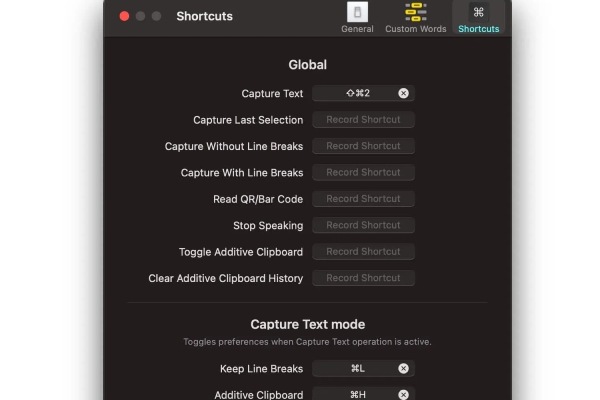
ขั้นตอนที่ 2หากคุณต้องการข้อความเพิ่มเติม ให้กด "CMD+V" เพื่อคัดลอกข้อความลงในกระดาษแข็งหรือบันทึกของคุณ
Monosnap - เครื่องมือตัดภาพบน Mac ที่เน้นฟังก์ชั่นโดยละเอียด
Monosnap ยังเป็นเครื่องมือจับภาพหน้าจอที่ยอดเยี่ยมสำหรับ Mac อีกด้วย สามารถซ่อนไว้ในมุมหน้าจอเพื่อให้เข้าถึงได้ง่ายทุกเมื่อ Monosnap มีตัวเลือกมากมายสำหรับการจับภาพและแก้ไขภาพหน้าจอและวิดีโอ นอกจากนี้ยังมีฟังก์ชันเบลอภาพแบบโมเสกและรองรับการอัปโหลดไปยัง YouTube ได้โดยตรงหลังจากแก้ไข หากต้องการจับภาพเฉพาะจุดบนหน้าจอ คุณสามารถใช้แว่นขยาย 8 เท่าเพื่อจับภาพหน้าจอได้อย่างแม่นยำ
ข้อดี
ง่ายต่อการตัดและพร้อมใช้งานตลอดเวลา
มีฟังก์ชั่นการใช้งานจริง เช่น การขยายภาพ 8 เท่า และการเบลอข้อมูล
ข้อเสีย
สามารถเปิดใช้งานการจัดเก็บข้อมูลบนคลาวด์ได้โดยเสียค่าธรรมเนียมเท่านั้น
ฟังก์ชั่นการจับภาพหน้าจอจะซับซ้อนกว่าสำหรับผู้เริ่มต้น
ขั้นตอนที่ 1
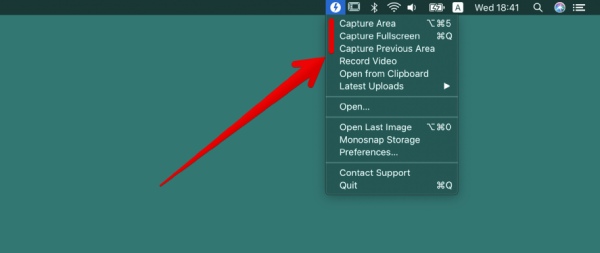
ขั้นตอนที่ 2หากต้องการนับเวลาถอยหลัง คุณสามารถเลือกพื้นที่ที่ต้องการแล้วกดปุ่ม Alt ค้างไว้เพื่อเปิดใช้งานตัวจับเวลา 5 วินาที หากต้องการเคลื่อนที่ ให้กดปุ่ม Spacebar ค้างไว้แล้วลากพื้นที่ที่ต้องการ
บทสรุป
แม้ว่าจะมาพร้อมเครื่องมือตัดต่อภาพบน Mac ในตัวอันทรงพลัง แต่ผู้ใช้บางคนอาจยังต้องการฟีเจอร์เพิ่มเติม เช่น การเลื่อนดูภาพหน้าจอและคำอธิบายประกอบ 4โปรแกรมบันทึกหน้าจอEasysoft ช่วยให้งานเหล่านี้ง่ายขึ้น และเป็นตัวเลือกเครื่องมือตัดภาพที่ดีกว่าสำหรับ Mac ด้วยโหมดจับภาพหน้าจอที่หลากหลาย การแก้ไขภาพหน้าจอฟรี ทางลัดที่ปรับแต่งได้สำหรับการเริ่มต้นและสิ้นสุดการจับภาพหน้าจอ และฟีเจอร์อื่นๆ ทั้งหมดนี้น่าจะช่วยยกระดับประสิทธิภาพการจับภาพหน้าจอของคุณไปอีกขั้น ลองใช้ฟรีตอนนี้ แล้วคุณจะรู้ว่ามันสะดวกแค่ไหน!
100% ปลอดภัย
100% ปลอดภัย


